PS怎样精修精油瓶及后期场景合成
发布时间:暂无
1.打开产品图片,使用【钢笔工具】将产品分为三个结构,单独抠出来,将每一图层单独编组,按【Ctrl】键点出选区,给组添加【蒙版】;在最下方新建图层,填充白色作为背景。
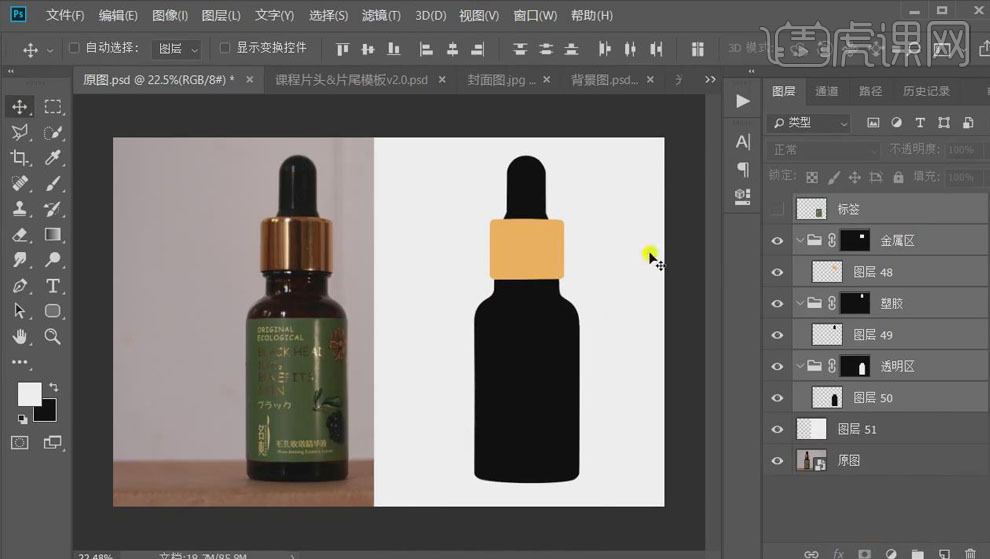
2.按【Ctrl】键单击缩览图得到上面塑胶形状的选区,填充灰色;向左移动选区,点击【编辑】、【描边】,黑色【6px】;【高斯模糊】0.9px,得到黑色压边。

3.按【Ctrl】键单击缩览图得到塑胶形状的选区,点击【选择】、【收缩】6px,【Ctrl+Shift+I】反选;新建图层填充白色,【高斯模糊】3px,降低图层【不透明度】,做出反光效果。
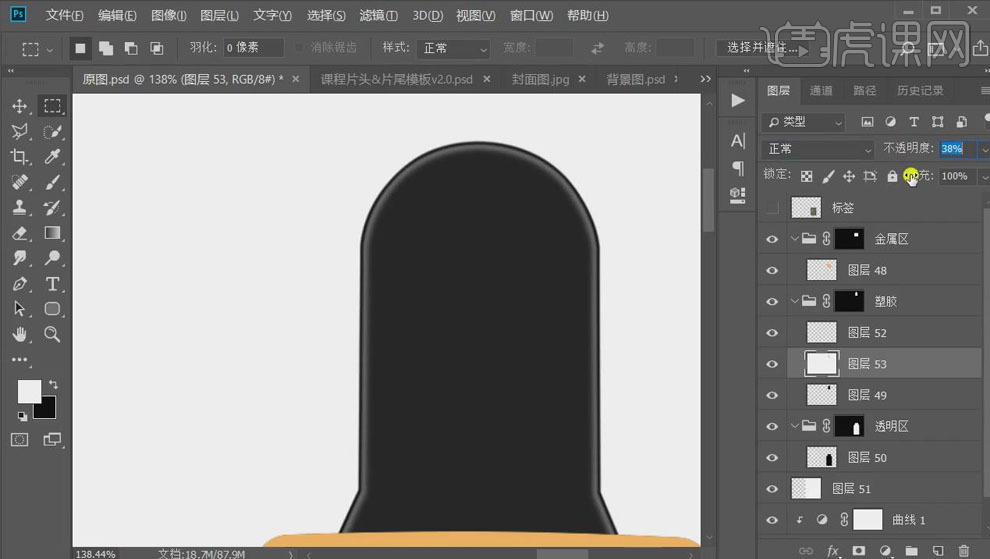
4.调出选区,【收缩】26px,新建图层填充白色,【高斯模糊】2.5px,适当降低图层【不透明度】50%;得到主光面。
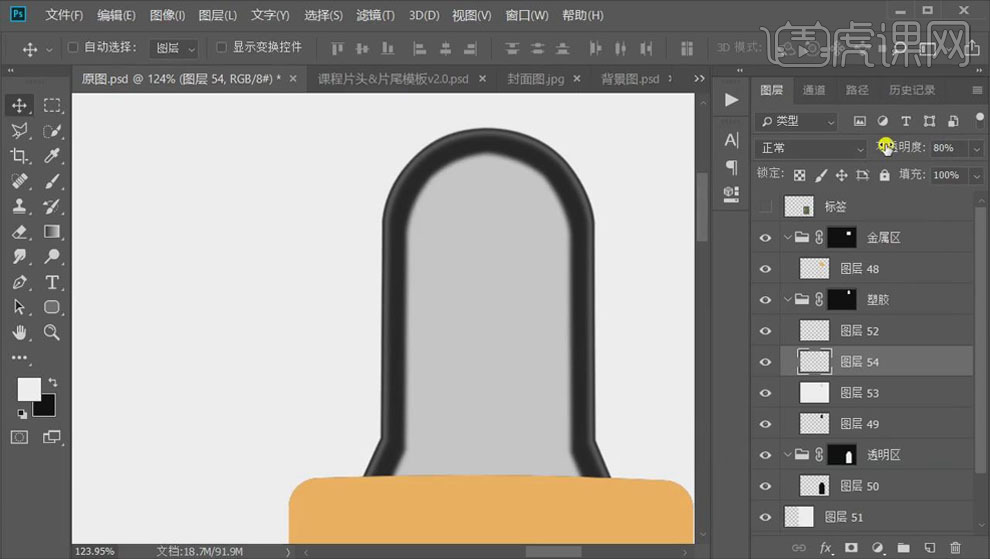
5.使用【矩形工具】主光面中间绘制矩形,填充黑色,【高斯模糊】16px,降低【不透明度】,【Ctrl+J】复制,【Ctrl+T】调整大小和位置;得到中间的暗部。
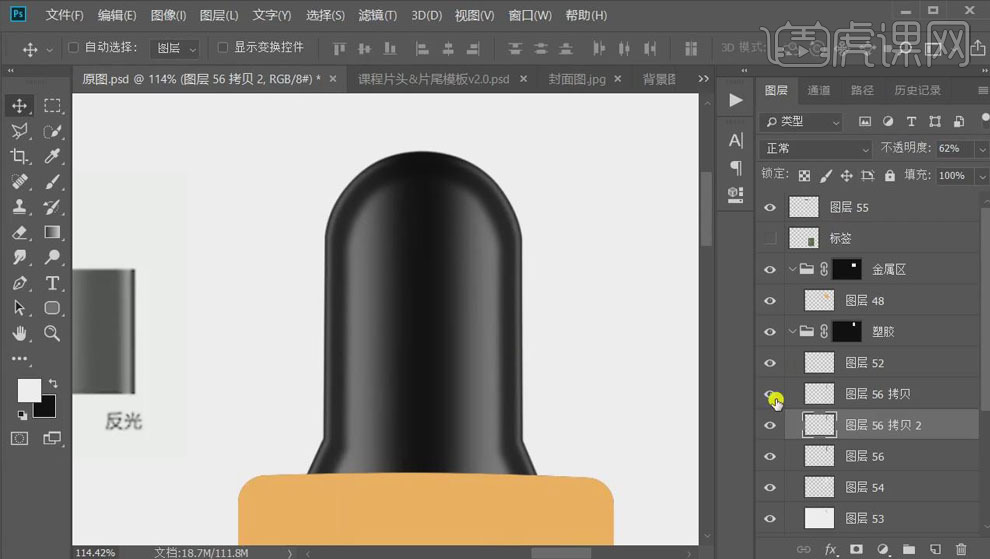
6.用【钢笔工具】在左侧绘制选区,填充白色,【高斯模糊】,适当降低图层不透明度;【Ctrl+J】复制,【Ctrl+T】右键【水平翻转】,移动到右边,得到两侧的高光。
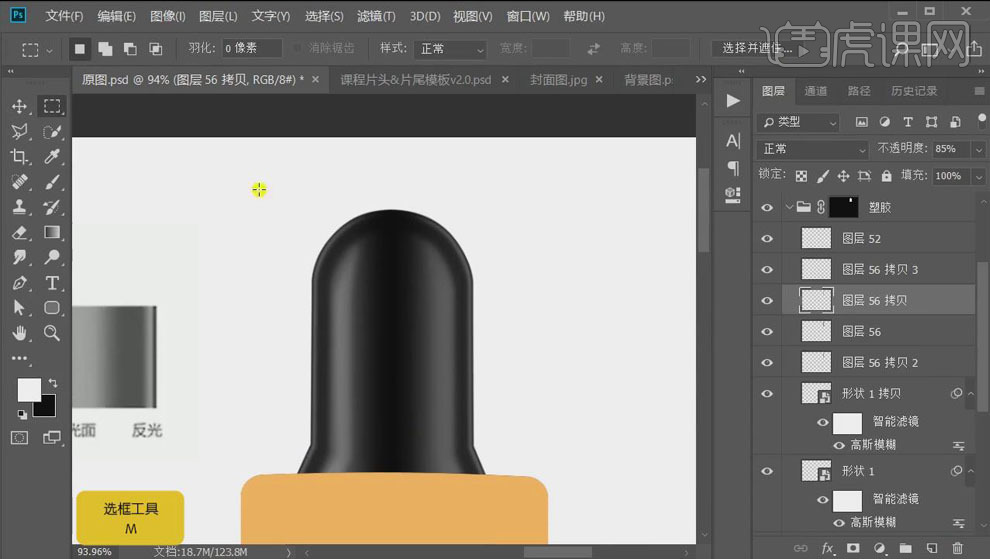
7.使用【矩形选工具】选择上半部分,按【Ctrl+Alt】键点击蒙版,得到外部选区,新建图层填充白色,向下拖动,【高斯模糊】10px,降低图层【不透明度】;添加【图层蒙版】,使用【画笔工具】过渡边缘,得到明暗的转折面。
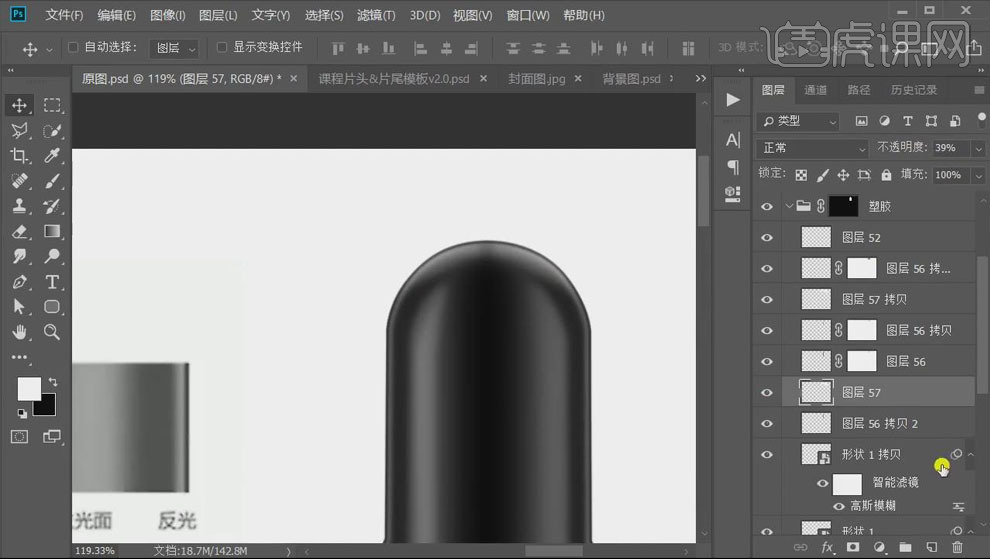
8.新建图层,使用白色【画笔工具】绘制高光,【Ctrl+T】压扁,右键【变形】,【拱形】,调整形状并移动到转折的位置,降低【不透明度】,添加【蒙版】,使用【画笔工具】过渡边缘。
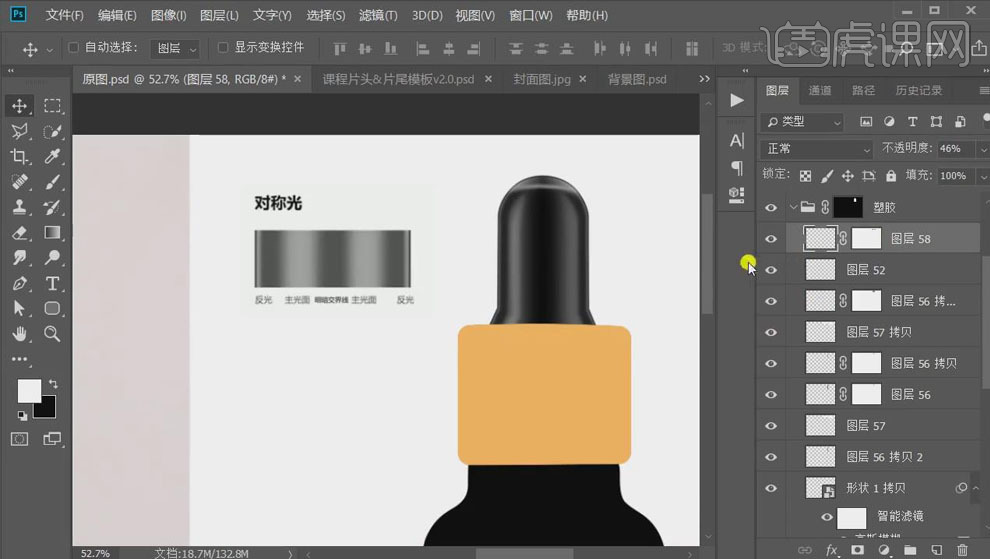
9.使用【矩形工具】绘制矩形,填充黑色,移动到下方合适的位置,图层模式【正片叠底】,降低【不透明度】。
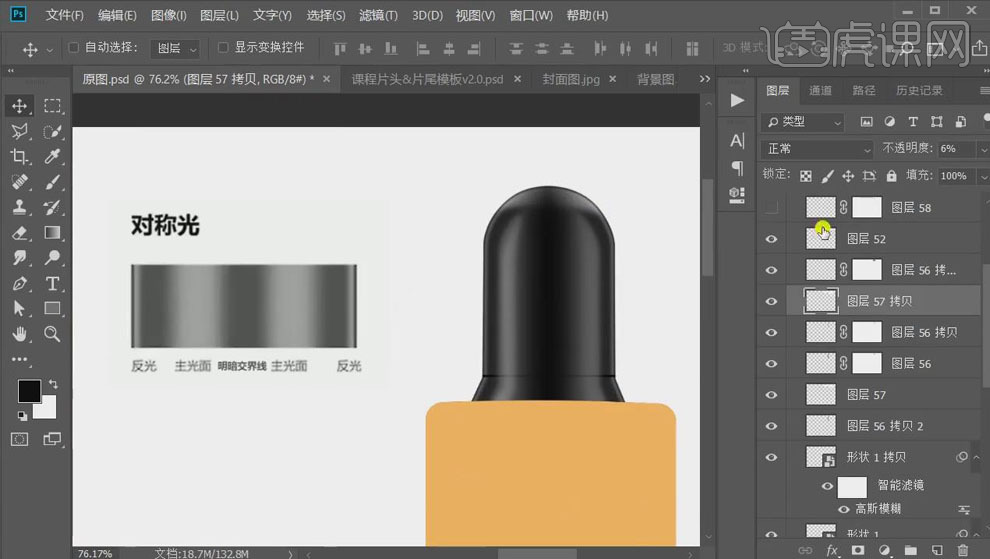
10.选择金色图层,双击打开【图层样式】,添加【渐变叠加】效果,体现金属的感觉;调整【色相/饱和度】,将色相滑块拖到黄色区域,调整【饱和度】64,【明度】-8。
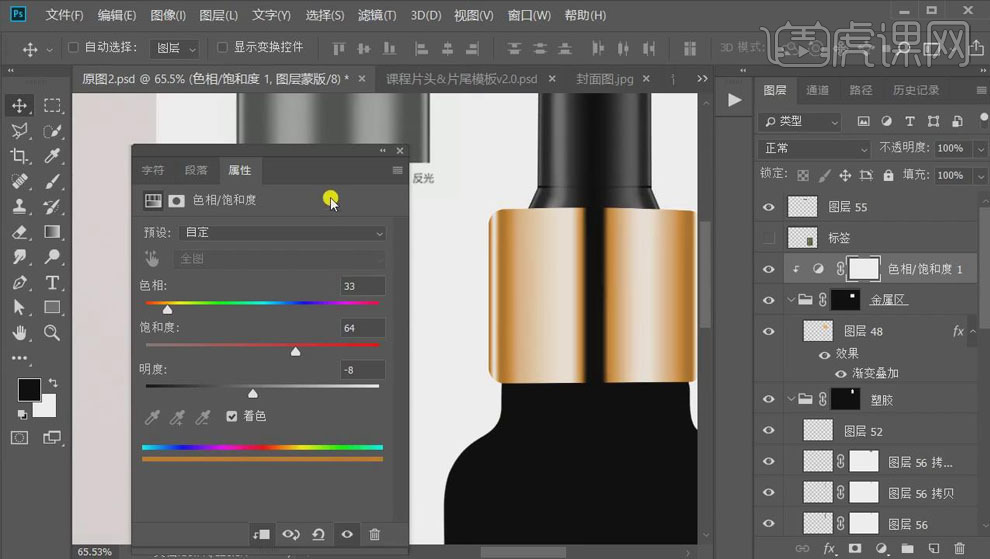
11.按【Ctrl】键单击缩览图得到选区,按方向键向下移动,新建图层填充淡黄色,图层模式【柔光】,适当降低【不透明度】;【Ctrl+J】复制,调整位置,得到转折面。
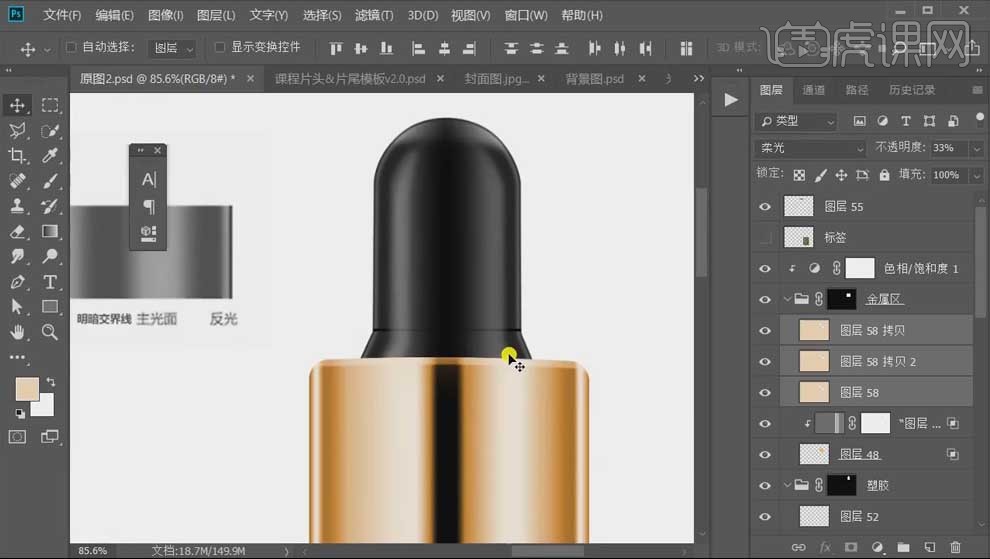
12.新建图层,前景色白色,使用【画笔工具】绘制高光,【Ctrl+T】压扁,调整到合适的位置;得到转折面的高光;同样用【描边】的方法做出外部边缘的压边。
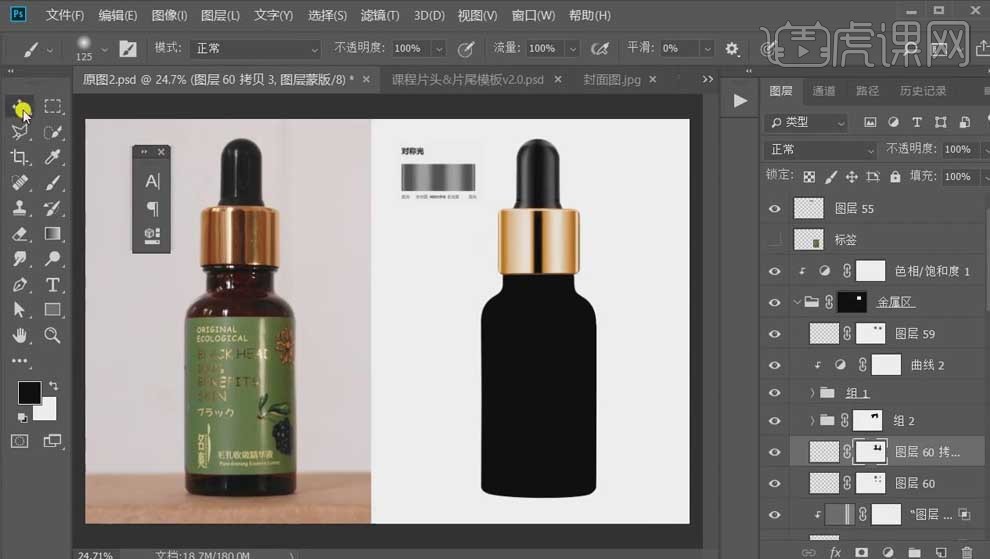
13.选择瓶身透明区的图层,添加【渐变叠加】效果,调整渐变的样式;调整【色相/饱和度】,将色相滑块拖到黄色区域,调整【饱和度】64,【明度】-19。
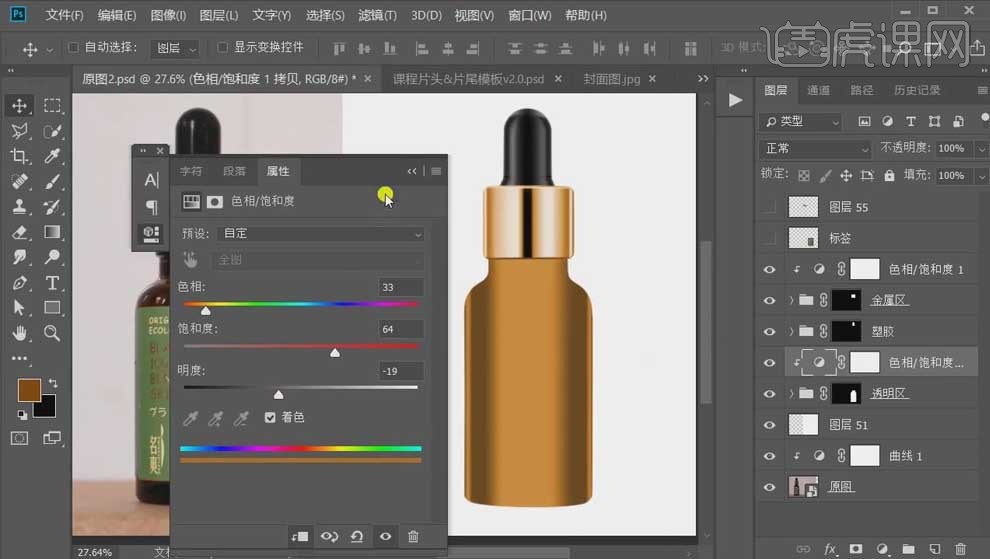
14.通过负形的方法得到选区,新建图层填充黑色,向左稍微移动,【高斯模糊】18px,【Ctrl+J】复制,调整位置使暗部有深浅的变化;添加【图层蒙版】,【画笔工具】将不需要的位置擦除。
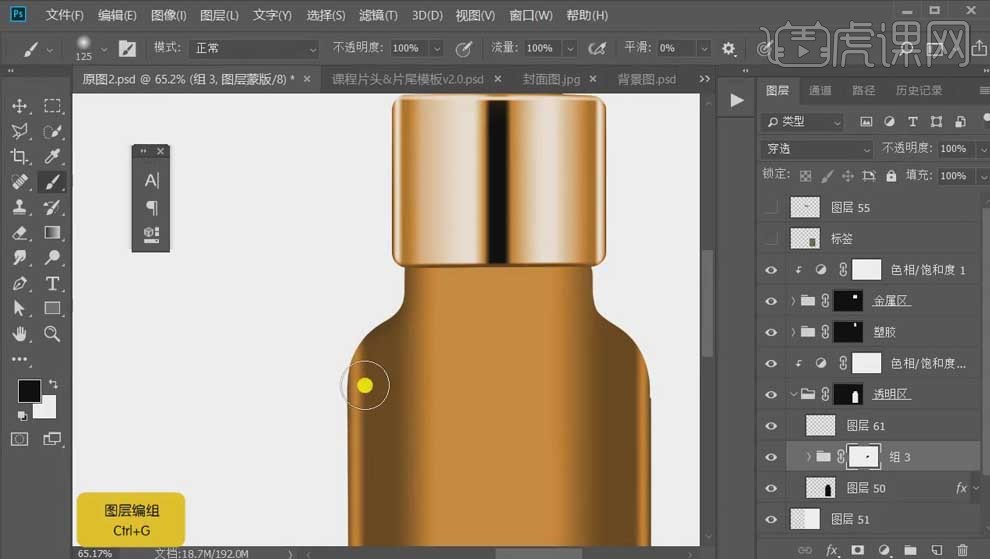
15.使用【描边】的方法,给瓶身做出黑色压边;新建图层,【创建剪切蒙版】,前景色黑色,使用【画笔工具】在瓶口处涂抹阴影,添加【蒙版】,使用【画笔】擦除多余的部分。
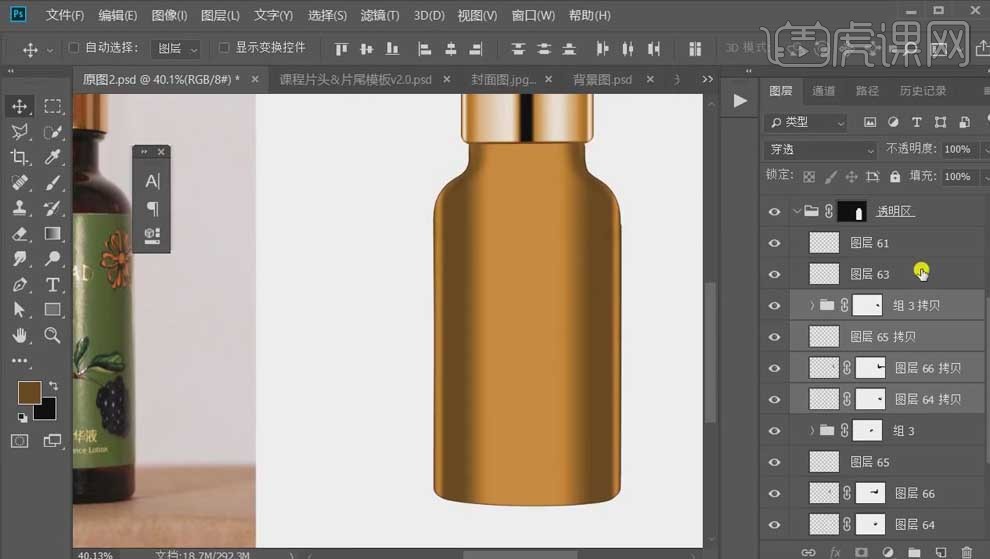
16.和上面同样的做法,绘制瓶身两侧的高光,添加【蒙版】,使用【画笔】柔化边缘。
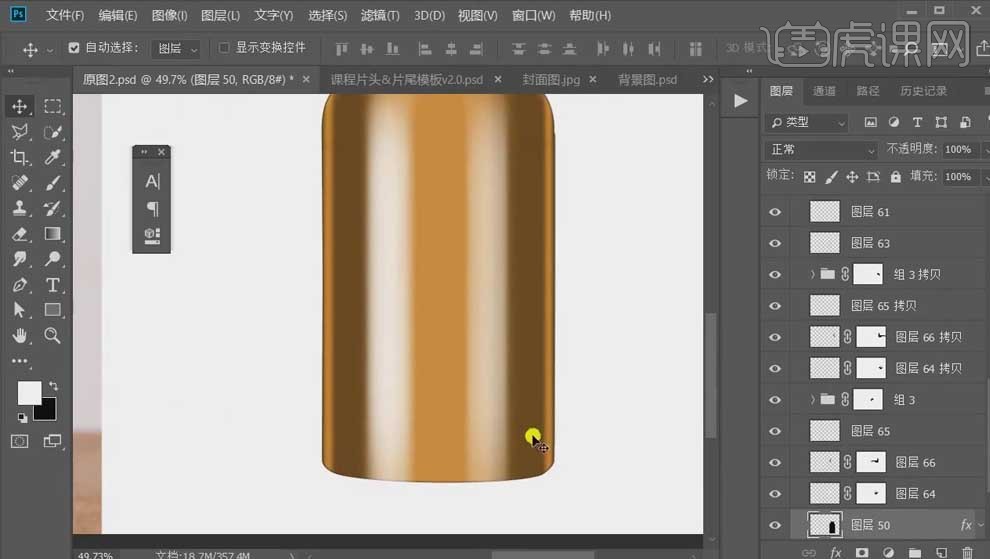
17.按【Ctrl】键单击缩览图得到瓶身的选区,按方向键向上移动,【Ctrl+Shift+I】反选,新建图层填充棕色,【高斯模糊】6px;【Ctrl+J】复制,【高斯模糊】2px左右,适当降低图层【不透明度】,做出瓶底的厚度。
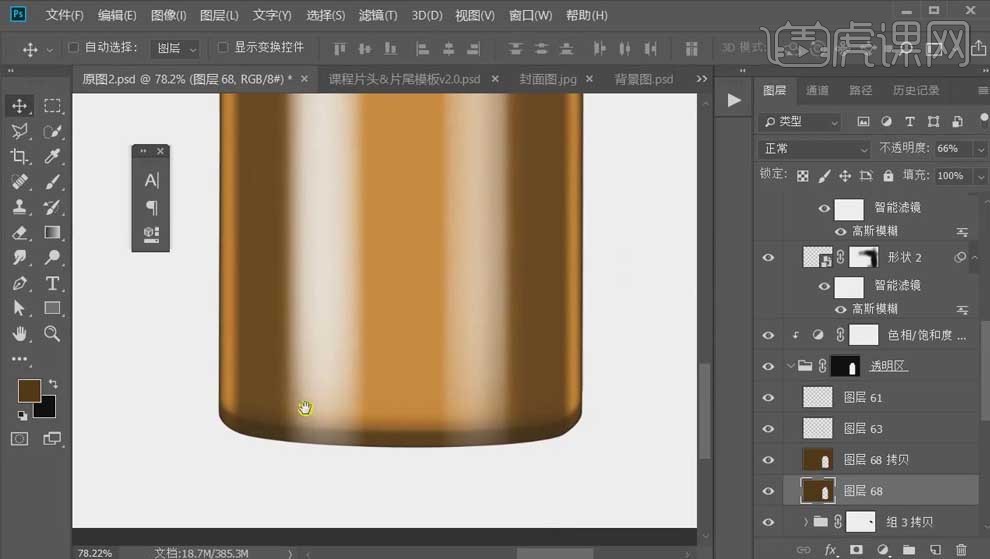
18.使用【椭圆工具】绘制形状,关闭填充,【描边】11px,棕色;【Ctrl+T】调整椭圆外框到瓶底黑色的位置,【高斯模糊】并降低图层【不透明度】;添加【蒙版】,使用【画笔工具】柔化边缘。
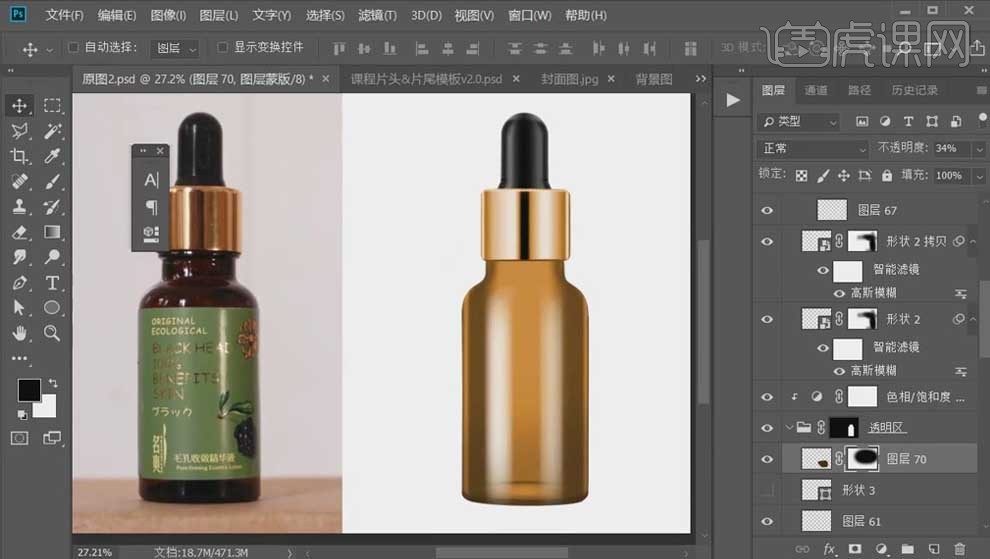
19.同样的方法做出瓶口位置的转折面和高光区域。

20.新建图层,使用【选框工具】绘制选区,【描边】6px、黑色;【高斯模糊】一定数值,降低【不透明度】;【矩形工具】绘制矩形,填充黑色;同样【高斯模糊】,降低图层【不透明度】,得到滴管的形状。
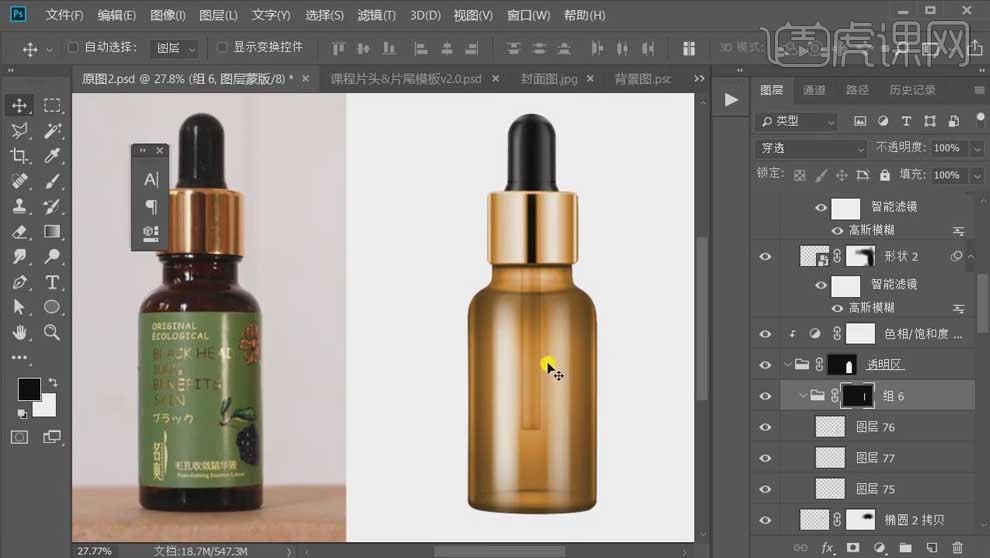
21.【置入】标签,调整到合适的位置;新建图层填充黑色,【添加杂色】,图层模式【柔光】,降低图层【不透明度】16%。

22.【Ctrl+J】复制瓶身的高光,调整图层位置;添加【蒙版】,使用【画笔工具】擦除多余的部分;同样用黑色【画笔】在标签的边缘刷一层阴影。
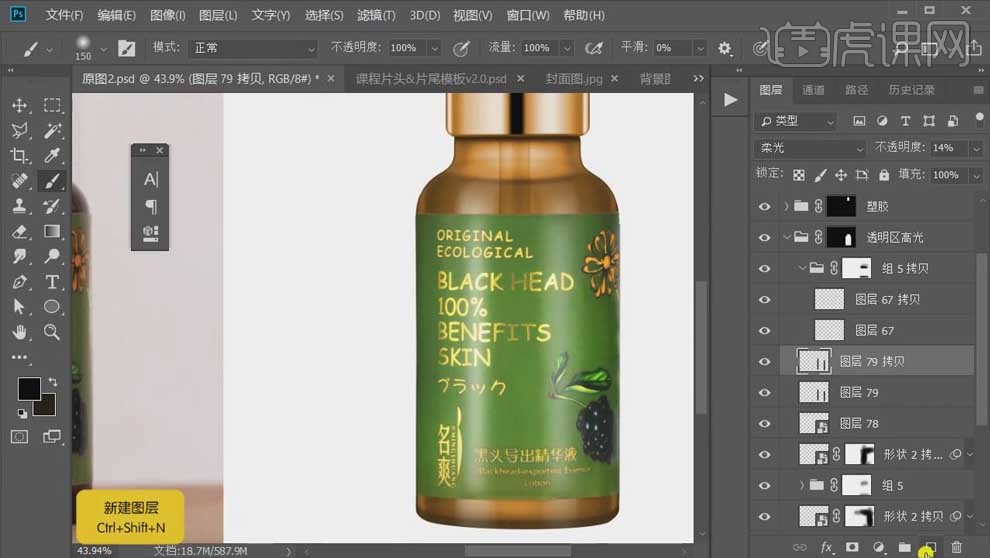
23.创建【曲线】提亮整体;调整【色相/饱和度】和【可选颜色】,对产品的整体色彩进行微调。
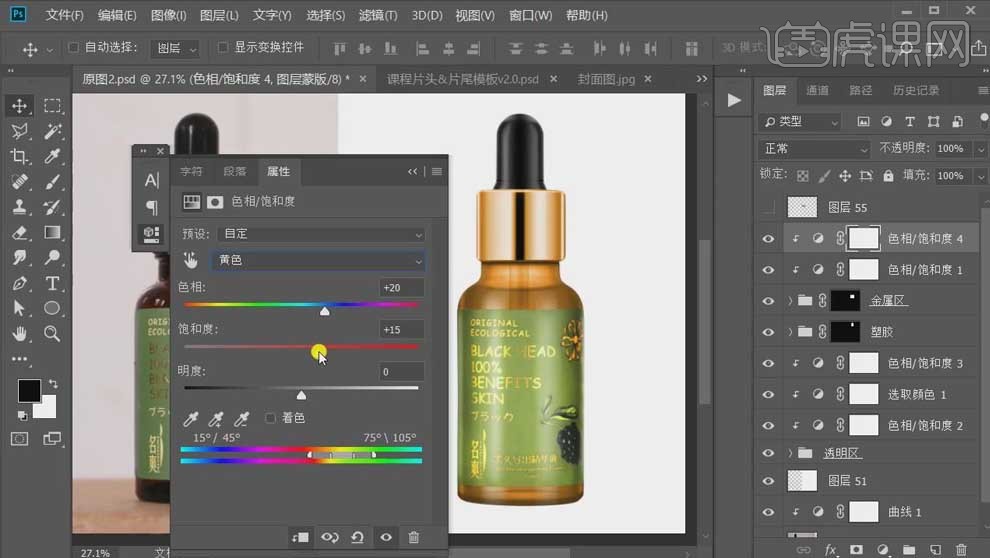
24.打开背景图片,【动感模糊】,【角度】45,【距离】270px;【Ctrl+J】复制图层,【Ctrl+E】合并;【Ctrl+Alt+F】继续【动感模糊】;重复操作得到背景图。

25.使用【选框工具】选区中间部分,【Ctrl+J】复制,【Ctrl+T】右键【水平翻转】,调整到下方黑色的位置;【Ctrl+M】创建【曲线】圧暗。
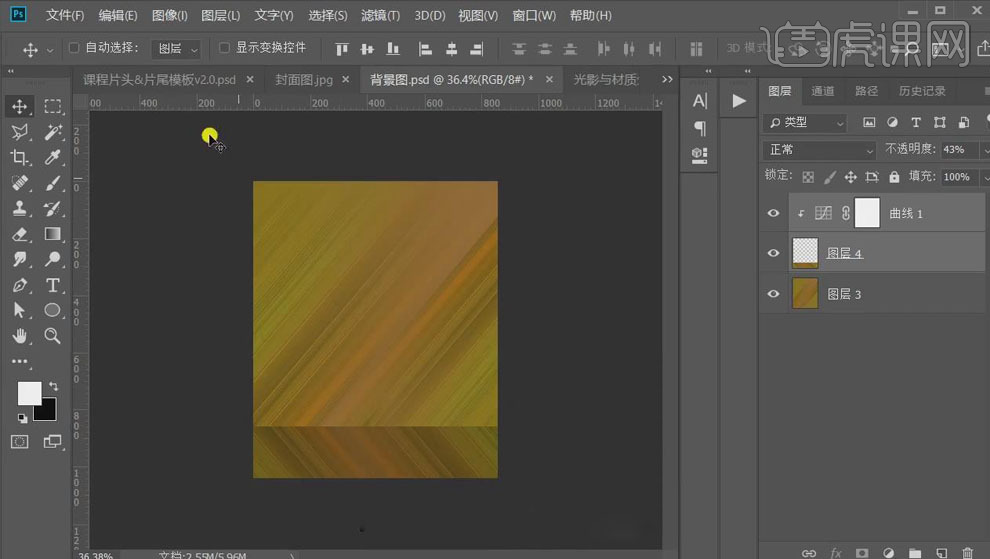
26.【置入】产品图片,新建图层,使用【矩形工具】绘制矩形,填充淡黄色;【Ctrl+T】拖动节点调整形状,【高斯模糊】,图层模式【柔光】,【Ctrl+J】复制,【Ctrl+T】调整大小和位置。
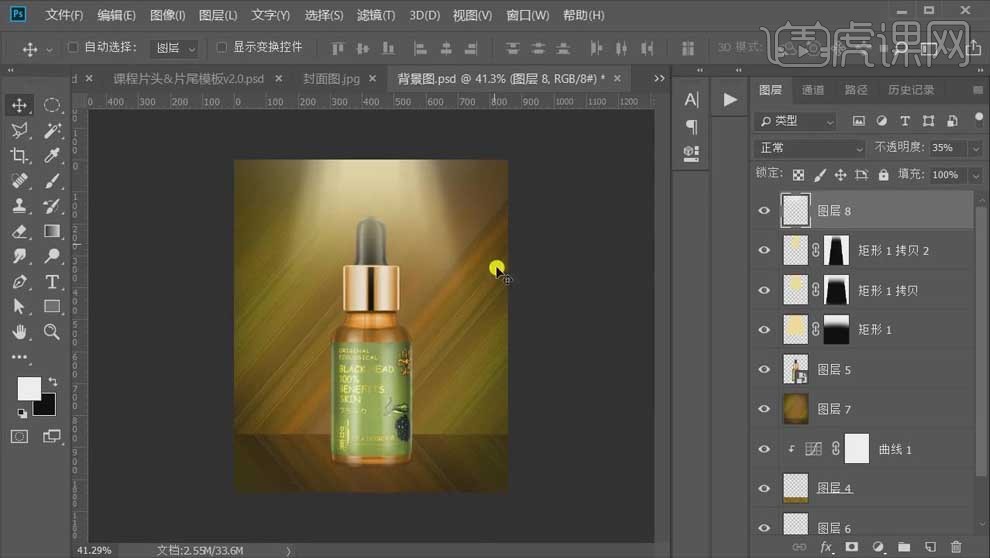
27.使用【椭圆工具】绘制形状,移动到产品底部,图层模式【滤色】,降低【不透明度】;【Ctrl+J】复制椭圆,【Ctrl+T】缩小,调整图层模式【柔光】,降低【不透明度】。

28.【Ctrl+J】复制产品图片,【Ctrl+T】垂直翻转,移动到产品下方,右键【栅格化图层】,【Ctrl+T】右键【变形】、【拱形】,拖动节点调整位置;添加【图层蒙版】,使用【渐变工具】做出倒影。
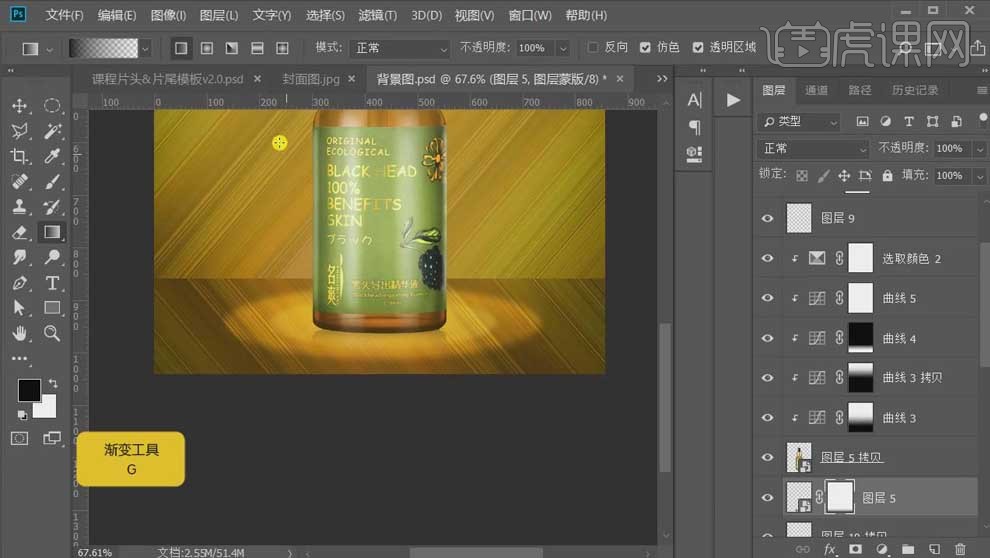
29.新建图层,前景色黑色,使用【画笔工具】绘制阴影,【Ctrl+T】调整形状压扁,移动到产品底部;【Ctrl+J】复制,【Ctrl+T】调整大小,让影子有虚实的变化。

30.【Ctrl+Shift+Alt+E】盖印图层,打开【Camera Raw】,调整【阴影】11,【黑色】+18,【清晰度】-8,【自然饱和度】+4。
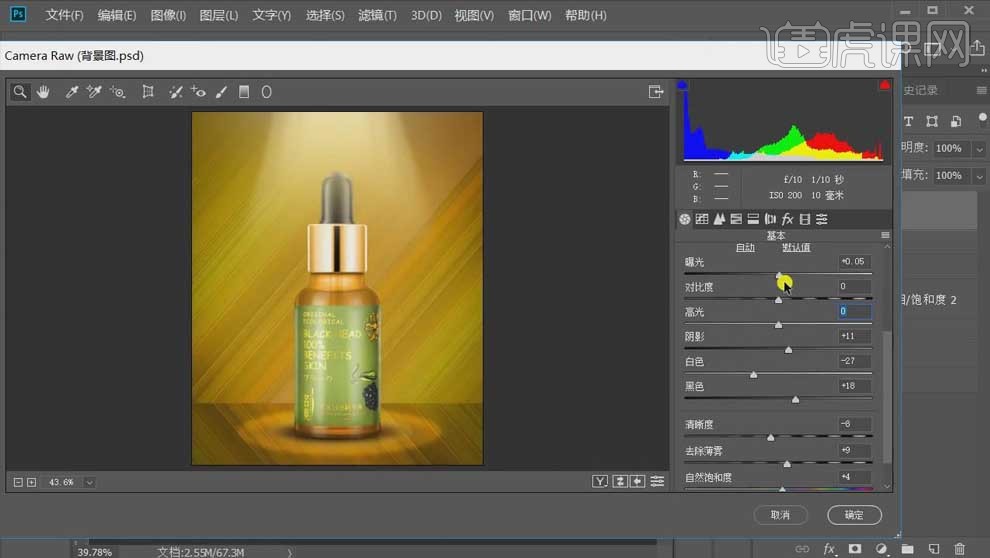
31.点击【fx】,晕影的【数量】-38,点击【打开图像】。
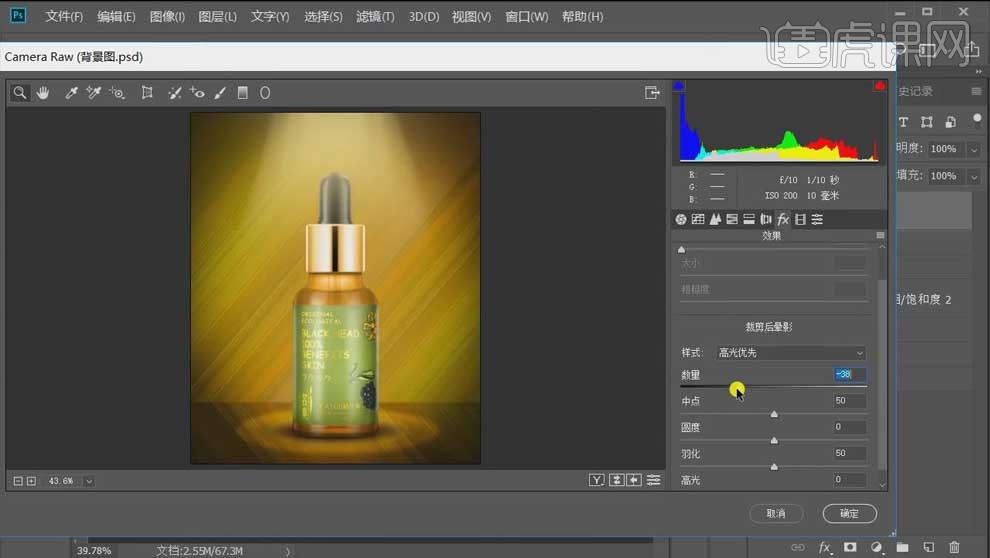
32.最终效果如图所示。








